
USBを介してコンピュータに接続されたコンバータの中には、オペレーティングシステムによって直ちに正しく機能できるため、ドライバは必要ありません。残念ながら、これはRS485と呼ばれる変換には適用されませんので、ユーザーは関連ファイルを見つけてWindowsに追加する必要があります。タスクを実行する方法は4つあり、それらのそれぞれについて私たちはそれを理解し、あなたが単純に実行され、そして効率的な方法を配置したいと思います。
方法1:公式サイトFTDI
RS485コンバーター自体は、様々な中国企業を収集し、事件と個人の詳細をアップグレードしますが、その料金はほとんどの場合、様々なチップ、ボード、アダプターの作成に従事している会社のFTDIの会社のブランド開発です。したがって、すべてのファイルがパフォーマンスのためにテストされており、オペレーティングシステムと正確に互換性があるため、この手数料の適切なドライバを検索することをお勧めします。
FTDIの公式サイトに行きます
- 上記のリンクをクリックして、公式のFTDIのWebサイトにアクセスしてください。画面の左側には「製品」を選択します。
- クリック可能な碑文「モジュール」をクリックしてください。
- その後、もう一度左ペインを参照してください。ここで、TAP "USB - RS232 / 422/485"行。
- 画面には3つの異なるオプションが表示されるため、どちらが基準として取られたかを理解するために、使用しているコンバータの指示や箱を学びます。次に、文字列をクリックして適切なバージョンを選択します。
- 製品ページには2種類のドライバがあります。完全に正しい操作を確実にするために、それぞれを順番にロードすることをお勧めします。利用可能なファイルを表示するには、最初のタイプを選択します。
- 使用済みOSのビットを含む列の下のテーブル内のリンクをクリックします。
- その直後に、アーカイブ負荷が始まります。ダウンロードして開くのを待ちます。
- ドライバを使用してシステムフォルダにあるファイルを解凍するのにのみ残っています。またはデバイスマネージャを介してツールを実行して、アイテムを解凍できるようにします。
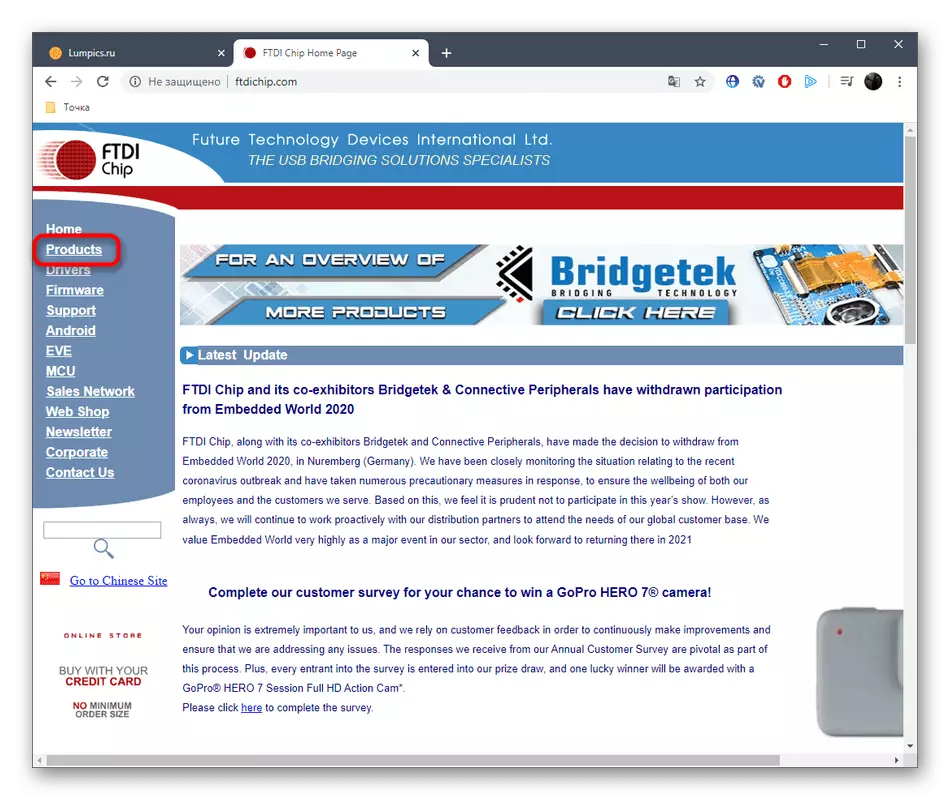
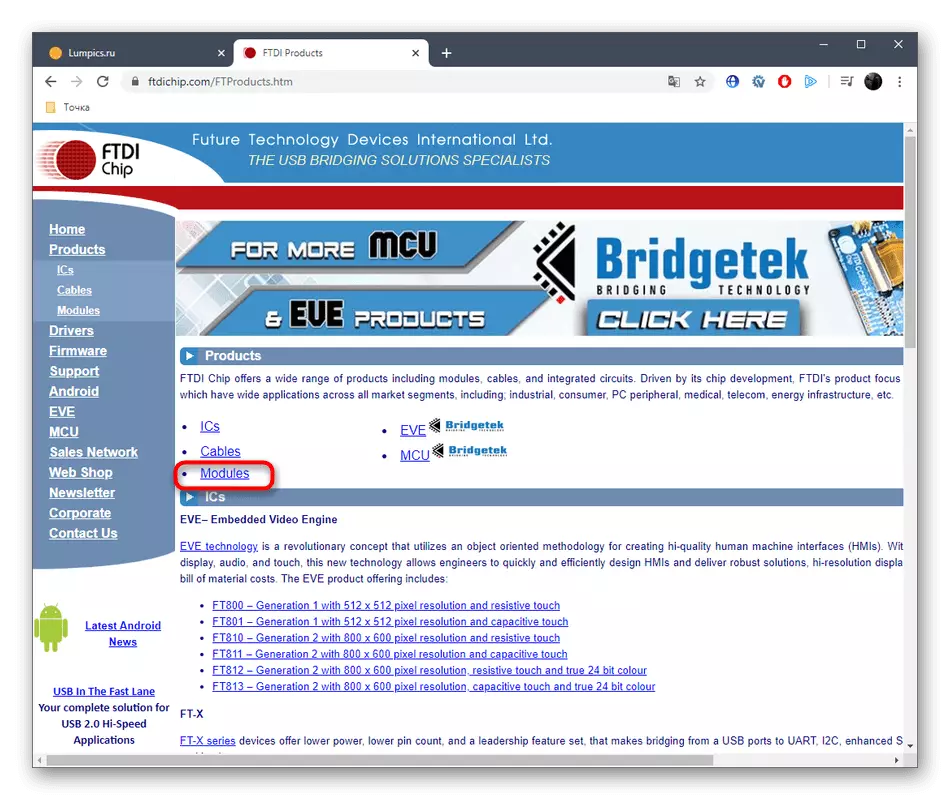
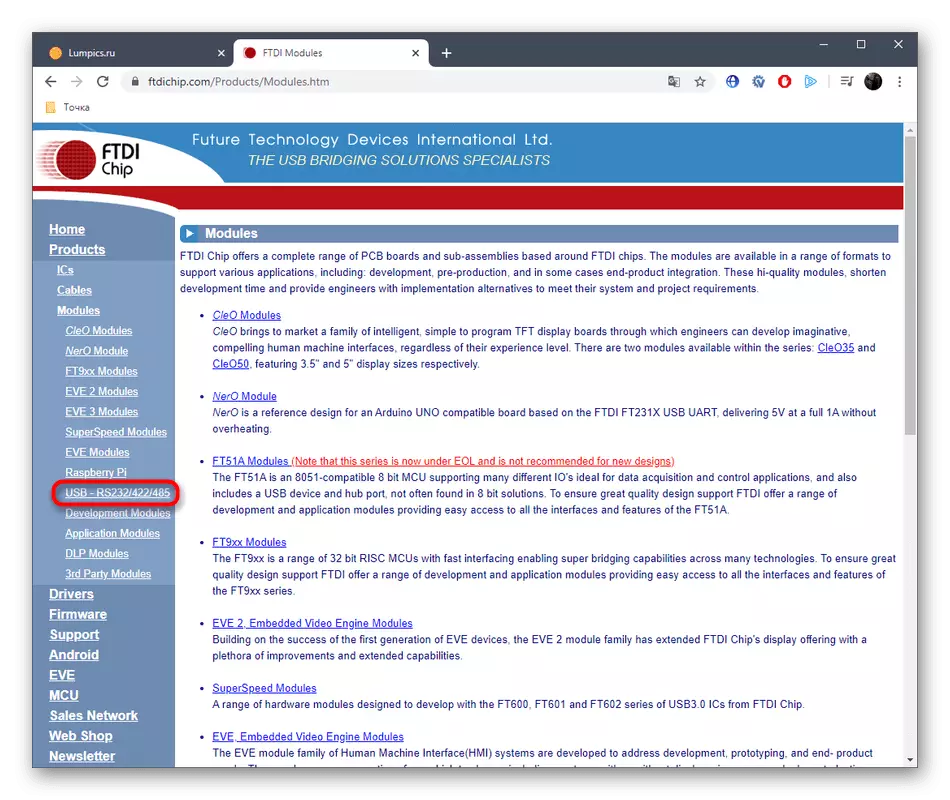
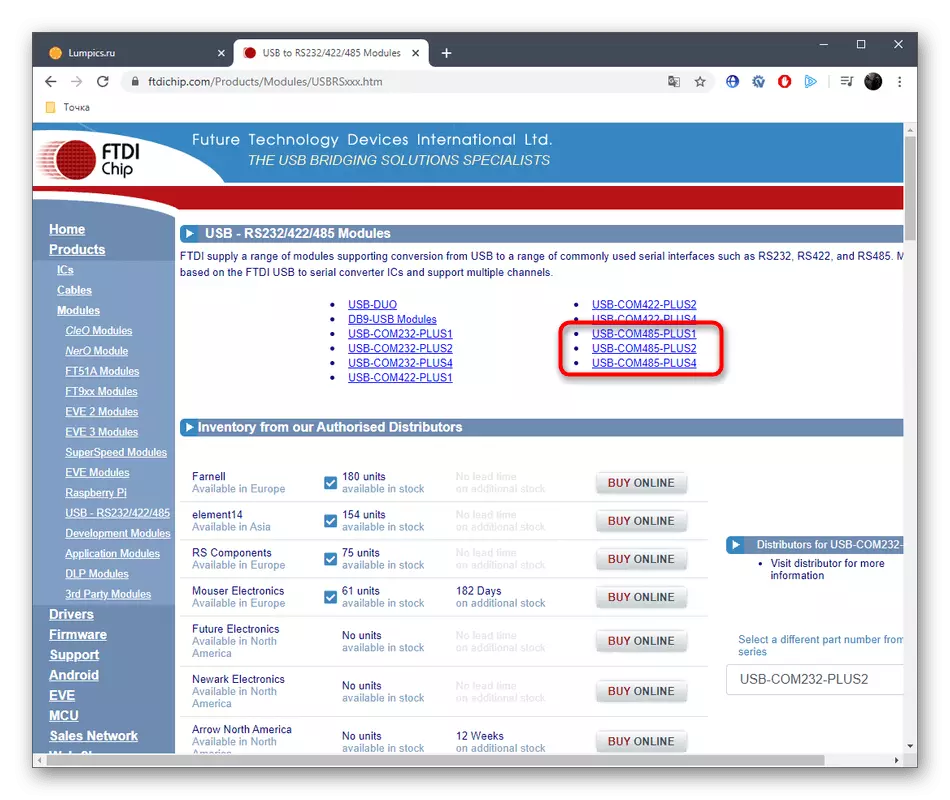
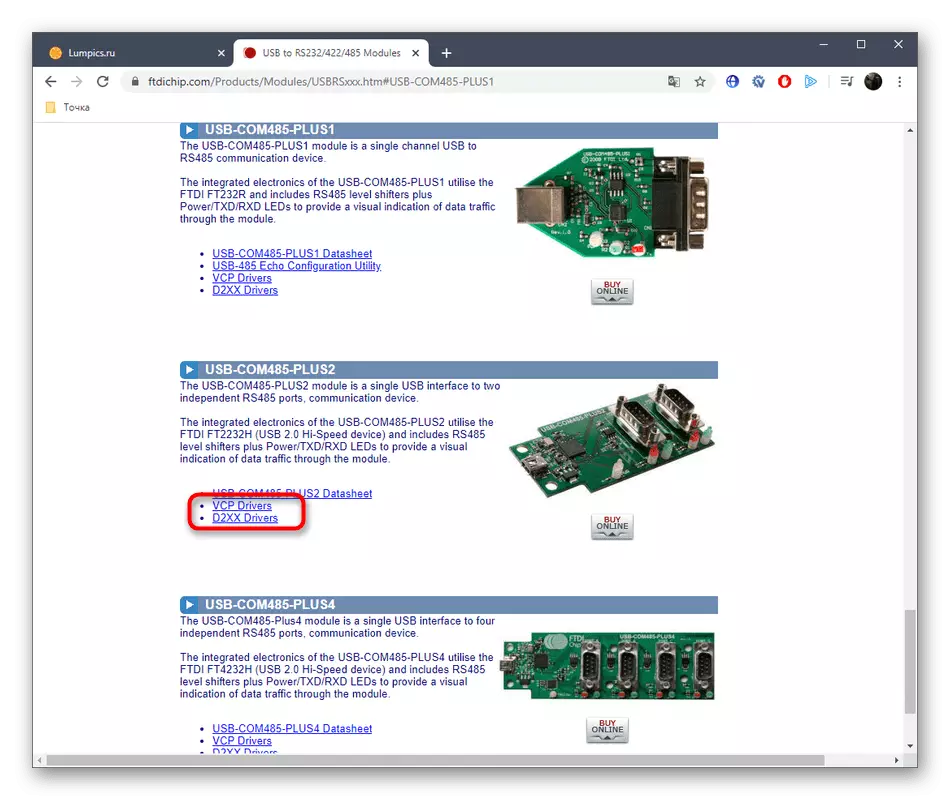
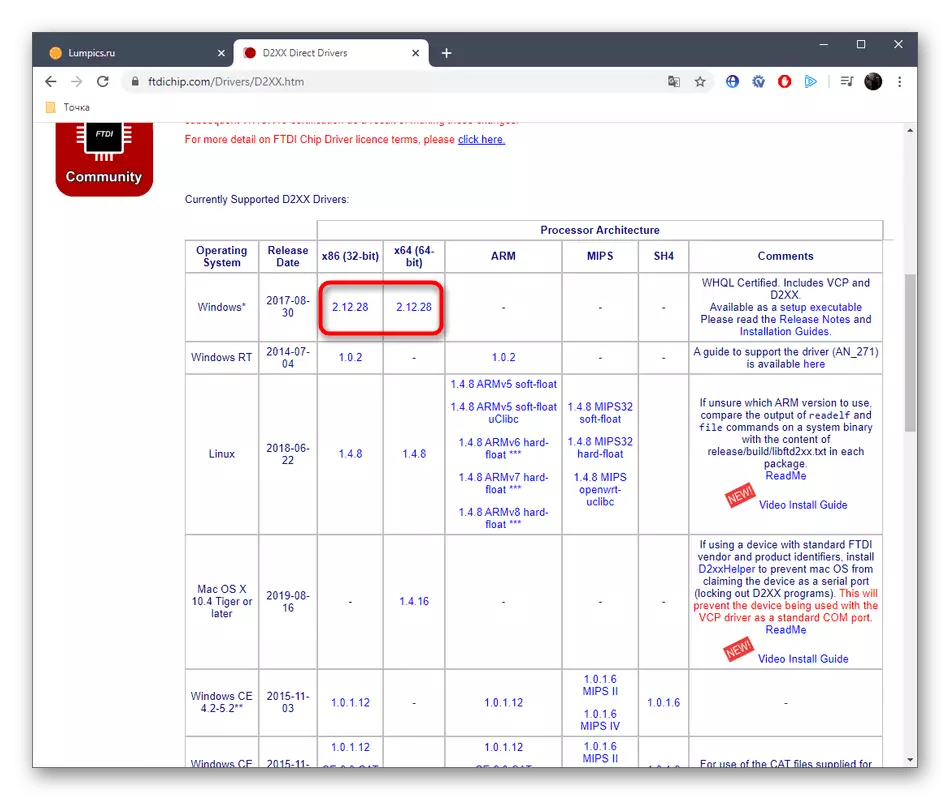
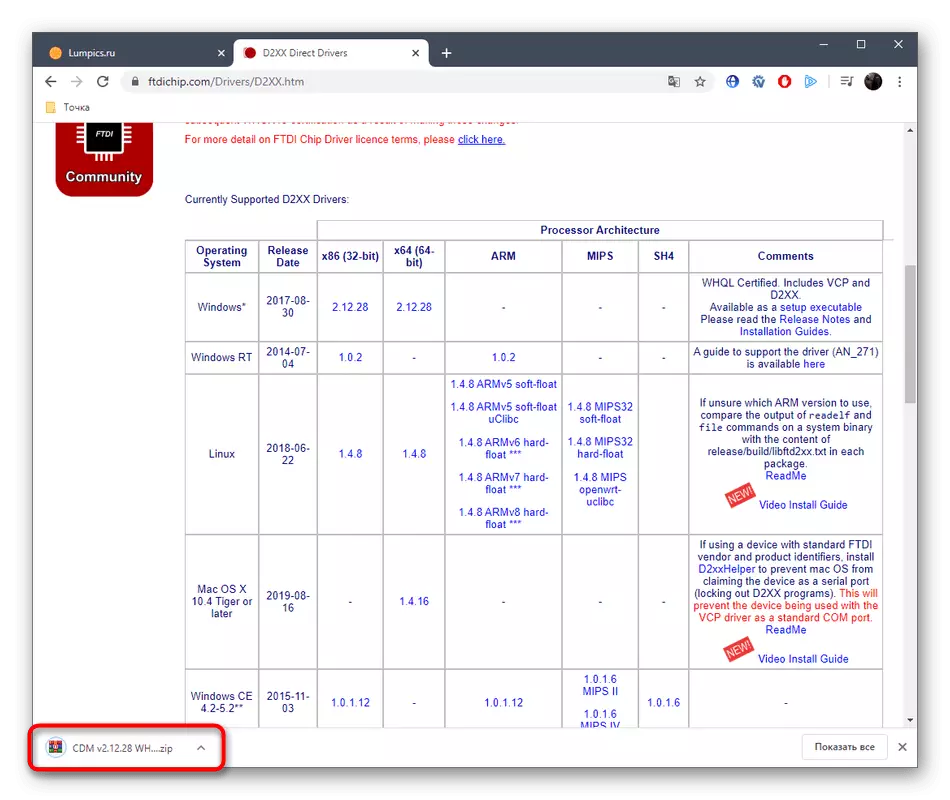
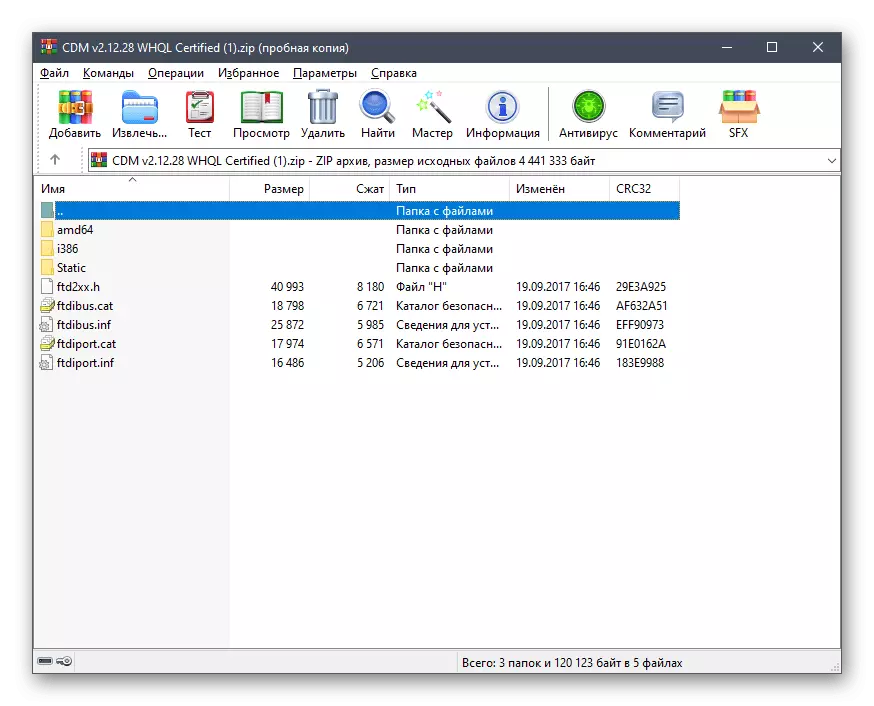
同様に、2番目のタイプのドライバをダウンロードしてインストールしてから、すべての変更が有効になるようにオペレーティングシステムを再起動します。これで、RS485コンバータを接続してその操作の正確さを確認できます。
方法2:サードパーティ開発者からのソフトウェアプログラム
あなたがすでに理解されているように、RS485のコンバーターは中国の開発であり、あらゆる会社からの企業機器の購入を保証する一定の固定ライセンスを持っていません。それぞれ機器の製造元を学ぶことは不可能であり、その内部のボードはカスタムに置き換えることができ、名前は同じままです。そのような状況では、ドライバは互換性がないので、前の方法は適切ではありません。その後、特別なソフトウェアが役立っていないファイルの存在をスキャンして自動的に設定します。そのような操作の例として、以下のリンクをクリックして、DriverPackソリューションの例をよく理解することをお勧めします。
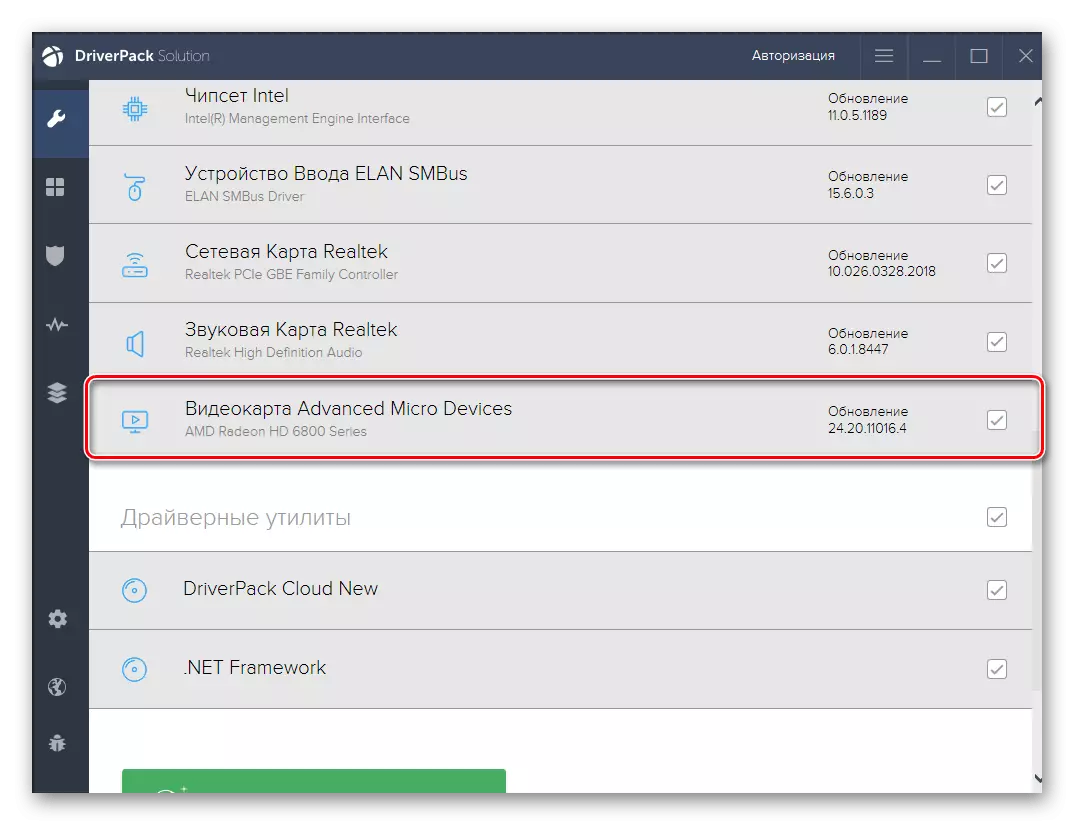
続きを読む:DriverPack Solutionを介してドライバをインストールします
必要なドライバを見つけるために同じDriverPackソリューションを使用することを妨げるものはありませんが、このソリューションはすべてのユーザーには適していません。しかし今、インターネットスペースでは、ほぼ同じ原則に関わる他の開発者からの類似の数のソリューションがあります。あなたは私達のウェブサイトの別のレビューで最も人気のある体験系ソフトウェアのリストを調べることができます。検索およびインストールアルゴリズムに関しては、ほとんどすべてのアプリケーションでは、同様の構造がありますので、主要なガイドラインはユニバーサルと見なされます。
もっと読む:ドライバーをインストールするための最良のプログラム
方法3:一意の識別子RS485
それぞれが機能しないため、RS485コンバータに埋め込まれたボードの違いについては、それぞれ機能しませんので、デバイスマネージャを介して自分でそれを決定することをお勧めします。その後、このコードはドライバのデータベースがある特別なサイトで使用でき、それらの検索は固有のハードウェア識別子を通して正確に実行されます。初心者のユーザーがこの操作に対処するのは難しいでしょう。したがって、後で参照をクリックすると、このトピックでこのトピックに関する別のマニュアルに慣れることをお勧めします。そこで、ハードウェアIDの定義の指示だけでなく、互換性のあるソフトウェアを見つけることができる一般的なWebサービスの詳細な説明もあります。
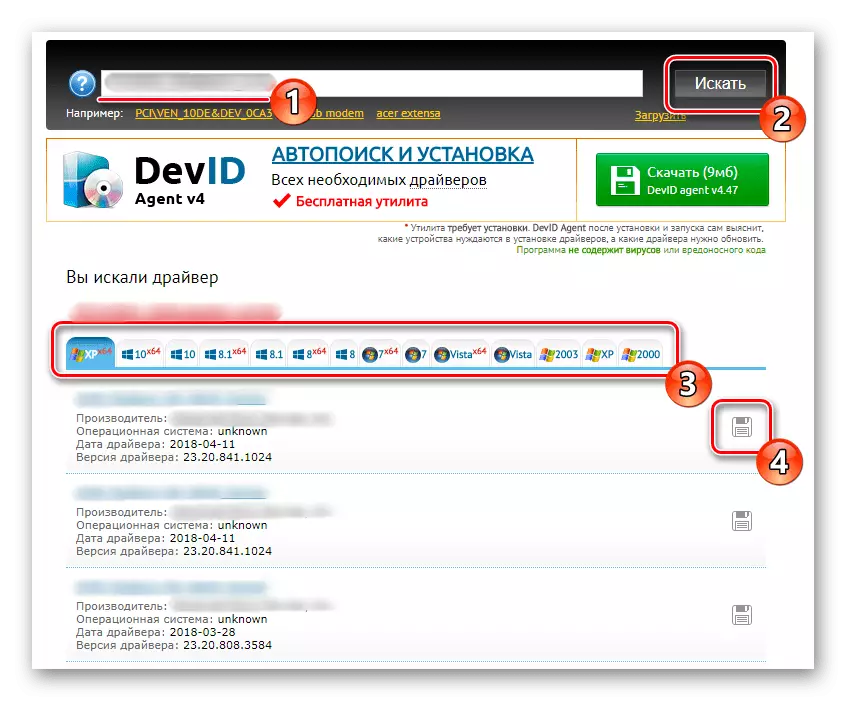
続きを読む:IDでドライバを見つける方法
方法4:Windowsスタッフ
このオプションは最後の場所にあり、特に製造元が不明な場合は、標準のオペレーティングシステムツールがこのタイプの機器を正しく決定しないためです。その後、Windowsはドライバをインストールした後にのみコンバータを表示し始めます。ただし、まだ検出された場合は、内蔵オプションを起動してインターネットを介してドライバを見つけることができますが、このオプションの有効性を保証することはできません。したがって、それらは簡単に言及しました。

続きを読む:標準のWindowsツールでドライバをインストールします
RS485コンバータのためのドライバのインストールに関するすべての情報であり、今日は送信したいと思いました。適切なファイルが見つけられなかった場合は、デバイスの販売者を参照したり、この問題を理解するために紙の指示を読んでください。
